Uniknij zostania oszukanym przez witryny wyświetlające "ERROR # 0xuaO-0x156m(3)"
Phishing/OszustwoZnany również jako: Oszustwo wsparcia technicznego ERROR # 0xuaO-0x156m(3)
Otrzymaj bezpłatne skanowanie i sprawdź, czy twój komputer jest zainfekowany.
USUŃ TO TERAZAby korzystać z w pełni funkcjonalnego produktu, musisz kupić licencję na Combo Cleaner. Dostępny jest 7-dniowy bezpłatny okres próbny. Combo Cleaner jest własnością i jest zarządzane przez RCS LT, spółkę macierzystą PCRisk.
Instrukcje usuwania oszustwa "ERROR # 0xuaO-0x156m(3)"
Czym jest oszustwo "ERROR # 0xuaO-0x156m(3)"?
„ERROR # 0xuaO-0x156m(3)" to nazwa oszustwa związanego z pomocą techniczną. W czasie badań, to oszustwo było promowane za pośrednictwem platformy hostującej witryny azurewebsites[.]net - Microsoft Azure. Ogólnie oszustwa internetowe są promowane na różnych zwodniczych witrynach. Istotą oszustw związanych z pomocą techniczną jest twierdzenie, że urządzenia użytkowników są zainfekowane i/lub zagrożone oraz nakłanianie ich do zadzwonienia pod numer fałszywej pomocy - w celu nadużycia zaufania ofiar. Oszustwa te są często zamaskowane jako ważne komunikaty, ostrzeżenia lub alerty od legalnych firm/usługodawców. Oszustwo „ERROR # 0xuaO-0x156m(3)" jest wyjątkiem od tej reguły i jest prezentowane jako ostrzeżenie firmy Microsoft. Należy podkreślić, że nie jest ono w żaden sposób powiązane z Microsoft Corporation. W wielu przypadkach użytkownicy uzyskują dostęp do oszukańczych witryn za pośrednictwem błędnie wpisanych adresów URL, przekierowań spowodowanych natrętnymi reklamami lub PUA (potencjalnie niechcianych aplikacji), które są już zainstalowane na ich urządzeniach. To oprogramowanie nie wymaga wyraźnej zgody na infiltrację systemów. Dlatego też użytkownicy mogą nie zdawać sobie sprawy z jego obecności.
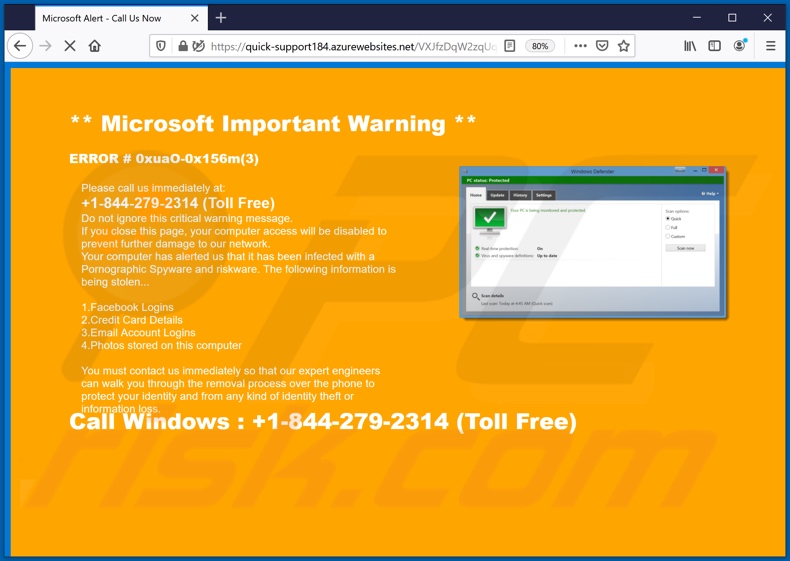
Oszustwo „ERROR # 0xuaO-0x156m(3)" zachęca odwiedzających, aby nie ignorowali tego krytycznego ostrzeżenia. Podobno jeśli zamkną wiadomość - dostęp do ich urządzenia zostanie wyłączony. Podejmą takie działania, aby rzekomo zapobiec dalszemu uszkodzeniu urządzenia, ponieważ rzekomo zostało zainfekowane programem „Pornographic Spyware i riskware". Aby dodatkowo przestraszyć użytkowników, oszustwo twierdzi, że kradzione są obecnie zdjęcia przechowywane na ich komputerach, dane logowania do poczty e-mail i konta na Facebooku (nazwy użytkownika i hasła) oraz dane kart kredytowych. Aby zatrzymać ten domniemany proces, oszustwo informuje użytkowników, że muszą zadzwonić na bezpłatną „infolinię systemu Windows" i poprosić o pomoc „ekspertów inżynierów", którzy pomogą im w procesie usuwania malware. Celem oszustw związanych z pomocą techniczną jest wydobycie poufnych/osobistych informacji od ofiar i uzyskanie dostępu do ich urządzeń. Jednak sposoby osiągania celów przez oszustów są różne. Gdy uzyskają dostęp do urządzeń, mogą instruować użytkowników, jak usunąć fałszywe zagrożenia i podać różne fałszywe informacje, oferować fałszywe narzędzia antywirusowe lub fałszywe klucze licencyjne do bezpłatnych programów, ale co najważniejsze - oszuści mogą infekować urządzenia malware (np. trojanami, ransomware, górnikami kryptowaluty itp.). Najpowszechniejszym wyborem złośliwego oprogramowania, które potajemnie infiltruje systemy, są RAT (trojany zdalnego dostępu), które są wykorzystywane do ustanowienia potencjalnie nieokreślonego zdalnego dostępu i kontroli nad urządzeniem. Różni się również sposób, w jaki oszuści uzyskują prywatne dane. Mogą prosić ofiary o zwykłe podanie informacji lub oszukać je, aby uwierzyły, że są przesyłane prywatnie - za pośrednictwem witryn phishingowych lub podejrzanych bram płatniczych (które zapisują wprowadzone dane), wpisane w programach do edycji tekstu (pod pozorem, że oszuści ich nie widzą ) itd. Głównym źródłem dochodów związanych z oszustwami związanymi z pomocą techniczną są opłaty, które oszuści żądają od ofiar, a opłaty te są zwykle kosztowne. Ponadto, wymagane waluty (np. kryptowaluty, vouchery przedpłacone, karty podarunkowe itp.) i/lub metody płatności są trudne/niemożliwe do wyśledzenia. Co więcej, skutecznie oszukane ofiary są często wielokrotnie atakowane. Podsumowując, ufając „ERROR # 0xuaO-0x156m(3)" lub innym oszustwom - użytkownicy mogą doświadczyć infekcji systemu, poważnych problemów z prywatnością, znacznych strat finansowych, a nawet kradzieży tożsamości. Zwodnicze witryny mogą uniemożliwić odwiedzającym opuszczenie ich przez wyłączenie możliwości zamykania stron. W takich przypadkach należy użyć Menedżera zadań systemu Windows, aby zakończyć proces przeglądarki. Po ponownym otwarciu przeglądarki ważne jest, aby nie przywracać poprzedniej sesji przeglądania, ponieważ w przeciwnym razie ponownie otworzy oszukańczą witrynę.
Jak wspomniano na początku, PUA są jednym z głównych winowajców nieuczciwych przekierowań na zwodnicze i w inny sposób podejrzane witryny. Jednak aplikacje te mogą mieć różne funkcje i te możliwości mogą występować w różnych kombinacjach. PUA typu adware prowadzą natrętne kampanie reklamowe, tj. generują różne reklamy. Po kliknięciu, reklamy te przekierowują do różnych niewiarygodnych i złośliwych witryn, a niektóre mogą nawet potajemnie pobierać/instalować oprogramowanie. Innym rodzajem PUA są porywacze przeglądarki, które zmieniają ustawienia przeglądarki i ograniczają/odmawiają dostępu do nich - w celu promowania fałszywych wyszukiwarek. Promowane wyszukiwarki internetowe rzadko są w stanie zapewnić wyniki wyszukiwania, więc mają tendencję do przekierowywania do Google, Yahoo, Bing i innych legalnych wyszukiwarek. Co więcej, większość PUA może śledzić dane. Mogą zapisywać aktywność przeglądania (odwiedzane adresy URL, przeglądane strony internetowe, wpisywane zapytania wyszukiwania itp.) i zbierać wydobyte z nich dane osobowe (adresy IP, geolokalizacje i inne szczegóły). Następnie zarabia się na tych danych poprzez ich udostępnianie i/lub sprzedawanie stronom trzecim (potencjalnie cyberprzestępcom). Aby zapewnić integralność urządzenia i bezpieczeństwo użytkownika, wszystkie podejrzane aplikacje i rozszerzenia/wtyczki przeglądarki powinny zostać bezzwłocznie usunięte.
| Nazwa | Oszustwo wsparcia technicznego ERROR # 0xuaO-0x156m(3) |
| Typ zagrożenia | Phishing, oszustwo, inżynieria społeczna, oszustwo finansowe |
| Fałszywa obietnica | Oszustwo twierdzi, że urządzenia użytkownika sa zainfekowane i dostęp do nich może być zablokowany. |
| Przebranie | Ostrzeżenie z Microsoft |
| Numer telefonu fałszywego wsparcia technicznego | +1-844-279-2314 |
| Objawy | Fałszywe wiadomości o błędzie, fałszywe ostrzeżenia systemowe, błędy pop-up, fałszywy skan komputerowy. |
| Metody dystrybucji | Zainfekowane witryny, zwodnicze reklamy internetowe pop-up, potencjalnie niechciane aplikacje. |
| Zniszczenie | Utrata wrażliwych informacji prywatnych, strata pieniężna, kradzież tożsamości, możliwe infekcje malware. |
| Usuwanie malware (Windows) |
Aby usunąć możliwe infekcje malware, przeskanuj komputer profesjonalnym oprogramowaniem antywirusowym. Nasi analitycy bezpieczeństwa zalecają korzystanie z Combo Cleaner. Pobierz Combo CleanerBezpłatny skaner sprawdza, czy twój komputer jest zainfekowany. Aby korzystać z w pełni funkcjonalnego produktu, musisz kupić licencję na Combo Cleaner. Dostępny jest 7-dniowy bezpłatny okres próbny. Combo Cleaner jest własnością i jest zarządzane przez RCS LT, spółkę macierzystą PCRisk. |
"Windows Error Code: WIN.DLL0151930", "MS-Windows Support Alert", "Important Security Alert!" i "TROJAN Error Code 0xdc2dgewc" to kilka przykładów innych oszustw związanych z pomocą techniczną. Internet jest pełen różnych oszustw. Popularne modele oszustw obejmują: ostrzeżenia, że urządzenie jest zainfekowane, ostrzeżenia, że niezbędny element oprogramowania jest nieaktualny, fałszywe rozdawanie nagród i loterie, absurdalne oferty itd. Jedynym celem oszustw internetowych jest generowanie zysków dla oszustów/cyberprzestępców, którzy za nimi stoją. Zawsze zaleca się zachować ostrożność podczas przeglądania internetu.
Jak potencjalnie niechciane aplikacje zostały zainstalowane na moim komputerze?
PUA są dystrybuowane za pośrednictwem konfiguratorów pobierania/instalacji innych programów. Ta fałszywa technika marketingowa polegająca na dołączaniu niechcianych lub złośliwych dodatków do zwykłego oprogramowania nazywa się „sprzedażą wiązaną". Przyspieszanie procesów pobierania/instalacji (np. ignorowanie warunków, pomijanie kroków i sekcji itp.) zwiększa ryzyko niechcącego dopuszczenia dołączonych programów do systemu. Wybrane PUA mają swoje „oficjalne" strony internetowe do pobrania. Po kliknięciu natrętne reklamy mogą uruchamiać skrypty w celu pobrania/zainstalowania tych aplikacji bez uprawnień użytkownika.
Jak uniknąć instalacji potencjalnie niechcianych aplikacji?
Zaleca się sprawdzenie oprogramowania przed pobraniem/instalacją i/lub zakupem. Wszystkie pliki do pobrania muszą pochodzić z oficjalnych i zweryfikowanych źródeł. Niewiarygodne kanały pobierania to m.in. nieoficjalne i bezpłatne witryny z hostingiem plików, sieci do udostępniania peer-to-peer i inne zewnętrzne programy do pobierania. Ważne jest, aby podczas pobierania/instalowania przeczytać warunki, zapoznać się ze wszystkimi dostępnymi opcjami, skorzystać z „Własnych"/„Zaawansowanych" ustawień i zrezygnować z dodatkowych aplikacji, narzędzi, funkcji itp. Natrętne reklamy wyglądają na uzasadnione, jednak przekierowują do różnych niewiarygodnych i podejrzanych witryn (np. z hazardem, pornografią, randkami dla dorosłych itp.). W przypadku napotkania takich reklam i/lub przekierowań należy sprawdzić system, wykryć wszystkie podejrzane aplikacje oraz rozszerzenia/wtyczki przeglądarki oraz natychmiast je z niego usunąć. Jeśli twój komputer jest już zainfekowany PUA, zalecamy wykonanie skanowania za pomocą Combo Cleaner Antivirus dla Windows, aby automatycznie je usunąć.
Tekst prezentowany w oszustwie „ERROR # 0xuaO-0x156m(3)":
** Microsoft Important Warning **
ERROR # 0xuaO-0x156m(3)
Please call us immediately at:
+1-844-279-2314 (Toll Free)
Do not ignore this critical warning message.
If you close this page, your computer access will be disabled to prevent further damage to our network.
Your computer has alerted us that it has been infected with a Pornographic Spyware and riskware. The following information is being stolen...
1.Facebook Logins
2.Credit Card Details
3.Email Account Logins
4.Photos stored on this computer
You must contact us immediately so that our expert engineers can walk you through the removal process over the phone to protect your identity and from any kind of identity theft or information loss.
Call Windows : +1-844-279-2314 (Toll Free)
Wygląd oszustwa pop-up „ERROR # 0xuaO-0x156m(3)" (GIF):
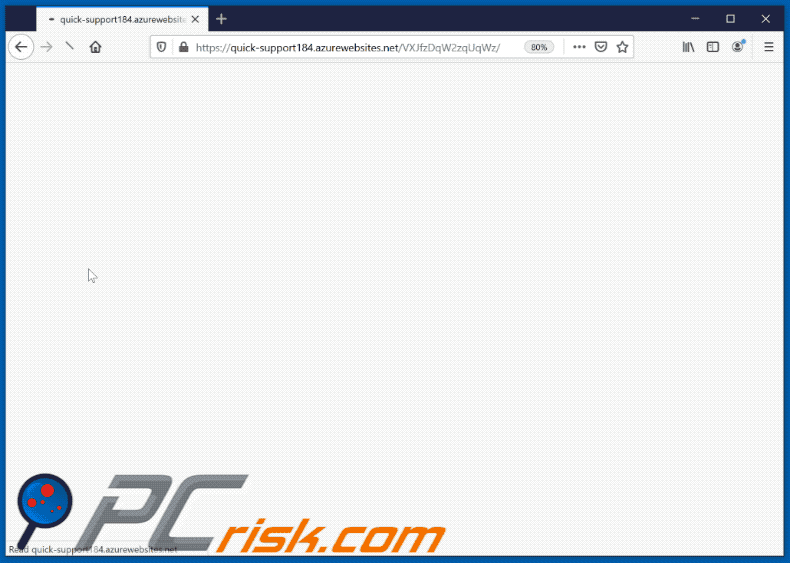
Natychmiastowe automatyczne usunięcie malware:
Ręczne usuwanie zagrożenia może być długim i skomplikowanym procesem, który wymaga zaawansowanych umiejętności obsługi komputera. Combo Cleaner to profesjonalne narzędzie do automatycznego usuwania malware, które jest zalecane do pozbycia się złośliwego oprogramowania. Pobierz je, klikając poniższy przycisk:
POBIERZ Combo CleanerPobierając jakiekolwiek oprogramowanie wyszczególnione na tej stronie zgadzasz się z naszą Polityką prywatności oraz Regulaminem. Aby korzystać z w pełni funkcjonalnego produktu, musisz kupić licencję na Combo Cleaner. Dostępny jest 7-dniowy bezpłatny okres próbny. Combo Cleaner jest własnością i jest zarządzane przez RCS LT, spółkę macierzystą PCRisk.
Szybkie menu:
- Czym jest "ERROR # 0xuaO-0x156m(3)"?
- KROK 1. Odinstalowanie zwodniczych aplikacji przy pomocy Panelu sterowania.
- KROK 2. Usuwanie złośliwych rozszerzeń z Google Chrome.
- KROK 3. Usuwanie potencjalnie niechcianych wtyczek z Mozilla Firefox.
- KROK 4. Usuwanie zwodniczych rozszerzeń z Safari.
- KROK 5. Usuwanie zwodniczych wtyczek z Microsoft Edge.
- KROK 6. Usuwanie adware z Internet Explorer.
Usuwanie potencjalnie niechcianych aplikacji:
Użytkownicy Windows 10:

Kliknij prawym przyciskiem myszy w lewym dolnym rogu ekranu i w menu szybkiego dostępu wybierz Panel sterowania. W otwartym oknie wybierz Programy i funkcje.
Użytkownicy Windows 7:

Kliknij Start ("logo Windows" w lewym dolnym rogu pulpitu) i wybierz Panel sterowania. Zlokalizuj Programy i funkcje.
Użytkownicy macOS (OSX):

Kliknij Finder i w otwartym oknie wybierz Aplikacje. Przeciągnij aplikację z folderu Aplikacje do kosza (zlokalizowanego w Twoim Docku), a następnie kliknij prawym przyciskiem ikonę Kosza i wybierz Opróżnij kosz.
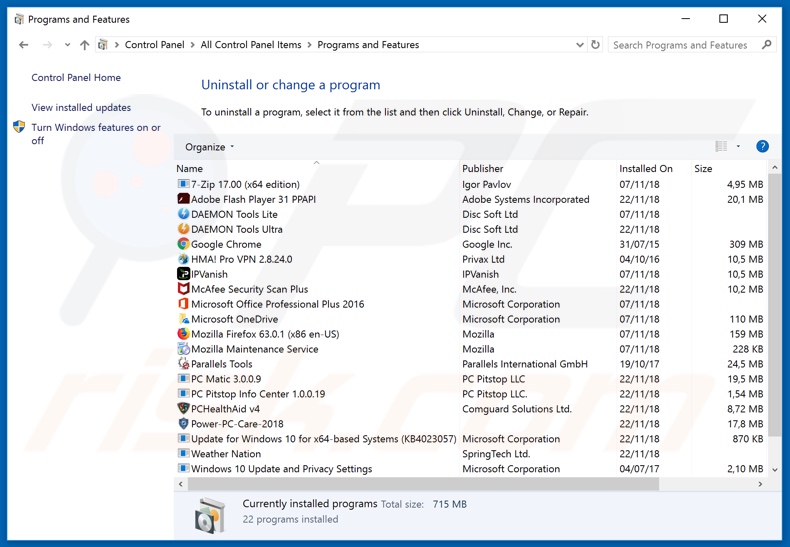
W oknie odinstalowywania programów poszukaj wszelkich ostatnio zainstalowanych i podejrzanych aplikacji, wybierz te wpisy i kliknij przycisk "Odinstaluj" lub "Usuń".
Po odinstalowaniu potencjalnie niechcianej aplikacji, przeskanuj swój komputer pod kątem wszelkich pozostawionych niepożądanych składników lub możliwych infekcji malware. Zalecane oprogramowanie usuwania malware.
POBIERZ narzędzie do usuwania złośliwego oprogramowania
Combo Cleaner sprawdza, czy twój komputer został zainfekowany. Aby korzystać z w pełni funkcjonalnego produktu, musisz kupić licencję na Combo Cleaner. Dostępny jest 7-dniowy bezpłatny okres próbny. Combo Cleaner jest własnością i jest zarządzane przez RCS LT, spółkę macierzystą PCRisk.
Usuwanie złośliwych rozszerzeń z przeglądarek internetowych:
Film pokazujący, jak usunąć potencjalnie niechciane dodatki przeglądarki:
 Usuwanie złośliwych rozszerzeń z Google Chrome:
Usuwanie złośliwych rozszerzeń z Google Chrome:
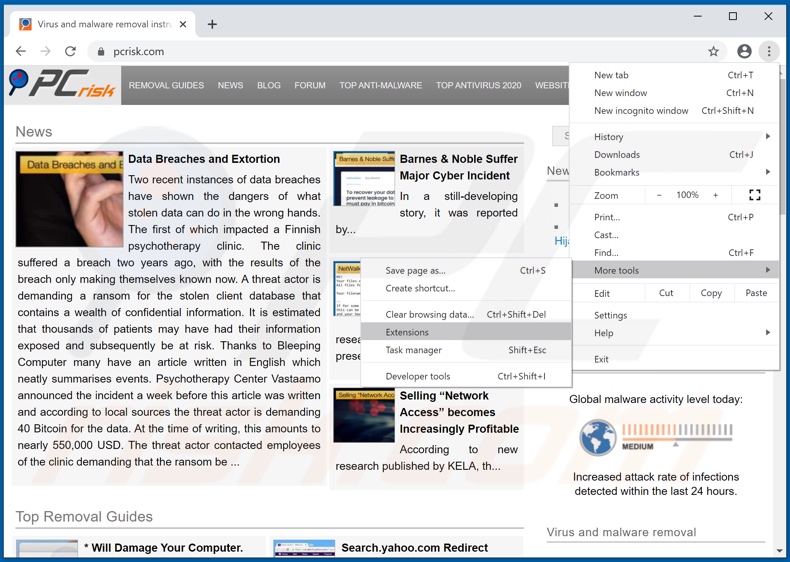
Kliknij ikonę menu Chrome ![]() (w prawym górnym rogu Google Chrome), wybierz „Więcej narzędzi" i kliknij „Rozszerzenia". Zlokalizuj wszelkie ostatnio zainstalowane i podejrzane dodatki przeglądarki i usuń je.
(w prawym górnym rogu Google Chrome), wybierz „Więcej narzędzi" i kliknij „Rozszerzenia". Zlokalizuj wszelkie ostatnio zainstalowane i podejrzane dodatki przeglądarki i usuń je.
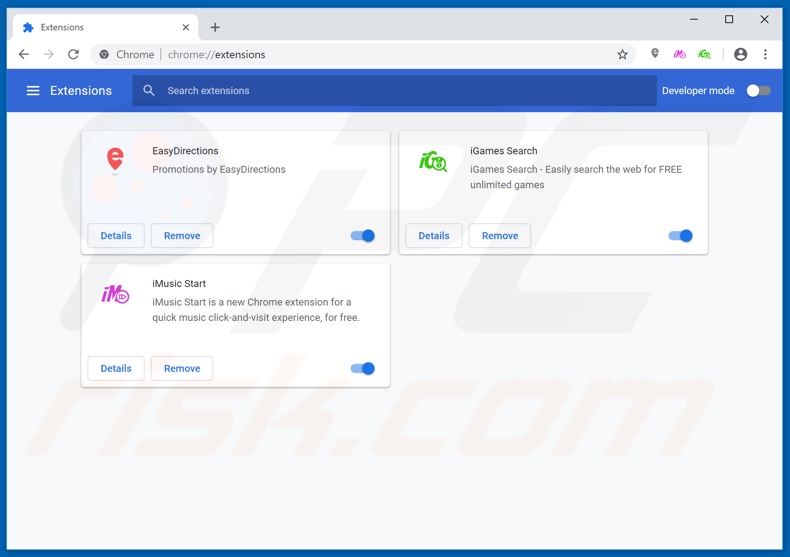
Metoda opcjonalna:
Jeśli nadal masz problem z usunięciem oszustwo wsparcia technicznego error # 0xuao-0x156m(3), przywróć ustawienia swojej przeglądarki Google Chrome. Kliknij ikonę menu Chrome ![]() (w prawym górnym rogu Google Chrome) i wybierz Ustawienia. Przewiń w dół do dołu ekranu. Kliknij link Zaawansowane….
(w prawym górnym rogu Google Chrome) i wybierz Ustawienia. Przewiń w dół do dołu ekranu. Kliknij link Zaawansowane….

Po przewinięciu do dołu ekranu, kliknij przycisk Resetuj (Przywróć ustawienia do wartości domyślnych).

W otwartym oknie potwierdź, że chcesz przywrócić ustawienia Google Chrome do wartości domyślnych klikając przycisk Resetuj.

 Usuwanie złośliwych wtyczek z Mozilla Firefox:
Usuwanie złośliwych wtyczek z Mozilla Firefox:
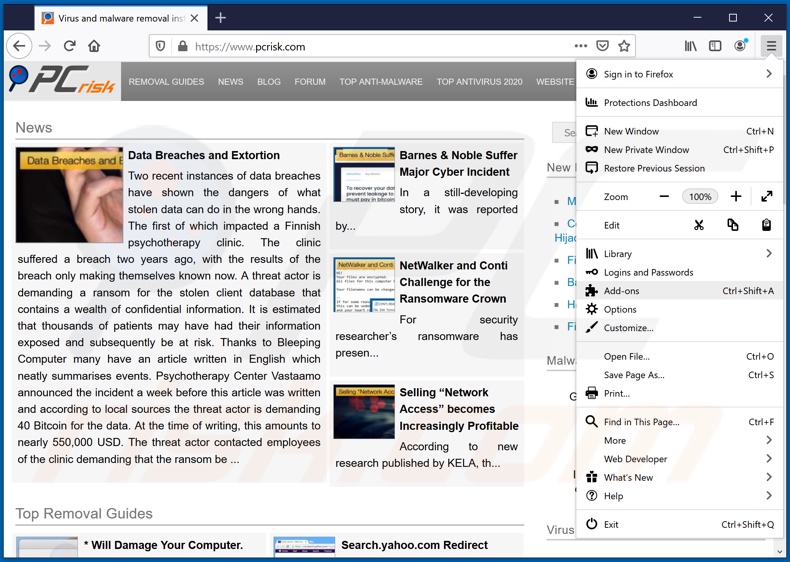
Kliknij menu Firefox ![]() (w prawym górnym rogu okna głównego), i wybierz „Dodatki". Kliknij „Rozszerzenia" i w otwartym oknie usuń wszelkie ostatnio zainstalowane wtyczki przeglądarki.
(w prawym górnym rogu okna głównego), i wybierz „Dodatki". Kliknij „Rozszerzenia" i w otwartym oknie usuń wszelkie ostatnio zainstalowane wtyczki przeglądarki.
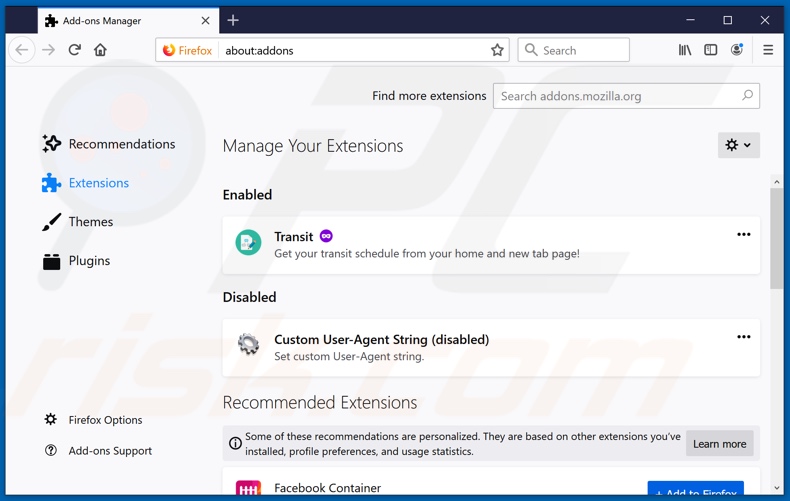
Metoda opcjonalna:
Użytkownicy komputerów, którzy mają problemy z usunięciem oszustwo wsparcia technicznego error # 0xuao-0x156m(3), mogą zresetować ustawienia Mozilla Firefox do domyślnych.
Otwórz Mozilla Firefox i w prawym górnym rogu okna głównego kliknij menu Firefox ![]() . W otworzonym menu kliknij na ikonę Otwórz Menu Pomoc
. W otworzonym menu kliknij na ikonę Otwórz Menu Pomoc![]() .
.

Wybierz Informacje dotyczące rozwiązywania problemów.

W otwartym oknie kliknij na przycisk Reset Firefox.

W otwartym oknie potwierdź, że chcesz zresetować ustawienia Mozilla Firefox do domyślnych klikając przycisk Reset.

 Usuwanie złośliwych rozszerzeń z Safari:
Usuwanie złośliwych rozszerzeń z Safari:

Upewnij się, że Twoja przeglądarka Safari jest aktywna, kliknij menu Safari i wybierz Preferencje....

W otwartym oknie kliknij rozszerzenia, zlokalizuj wszelkie ostatnio zainstalowane podejrzane rozszerzenia, wybierz je i kliknij Odinstaluj.
Metoda opcjonalna:
Upewnij się, że Twoja przeglądarka Safari jest aktywna i kliknij menu Safari. Z rozwijanego menu wybierz Wyczyść historię i dane witryn...

W otwartym oknie wybierz całą historię i kliknij przycisk wyczyść historię.

 Usuwanie złośliwych rozszerzeń z Microsoft Edge:
Usuwanie złośliwych rozszerzeń z Microsoft Edge:

Kliknij ikonę menu Edge ![]() (w prawym górnym rogu Microsoft Edge) i wybierz "Rozszerzenia". Znajdź wszystkie ostatnio zainstalowane podejrzane dodatki przeglądarki i kliknij "Usuń" pod ich nazwami.
(w prawym górnym rogu Microsoft Edge) i wybierz "Rozszerzenia". Znajdź wszystkie ostatnio zainstalowane podejrzane dodatki przeglądarki i kliknij "Usuń" pod ich nazwami.

Metoda opcjonalna:
Jeśli nadal masz problemy z usunięciem aktualizacji modułu Microsoft Edge przywróć ustawienia przeglądarki Microsoft Edge. Kliknij ikonę menu Edge ![]() (w prawym górnym rogu Microsoft Edge) i wybierz Ustawienia.
(w prawym górnym rogu Microsoft Edge) i wybierz Ustawienia.

W otwartym menu ustawień wybierz Przywróć ustawienia.

Wybierz Przywróć ustawienia do ich wartości domyślnych. W otwartym oknie potwierdź, że chcesz przywrócić ustawienia Microsoft Edge do domyślnych, klikając przycisk Przywróć.

- Jeśli to nie pomogło, postępuj zgodnie z tymi alternatywnymi instrukcjami wyjaśniającymi, jak przywrócić przeglądarkę Microsoft Edge.
 Usuwanie złośliwych dodatków z Internet Explorer:
Usuwanie złośliwych dodatków z Internet Explorer:
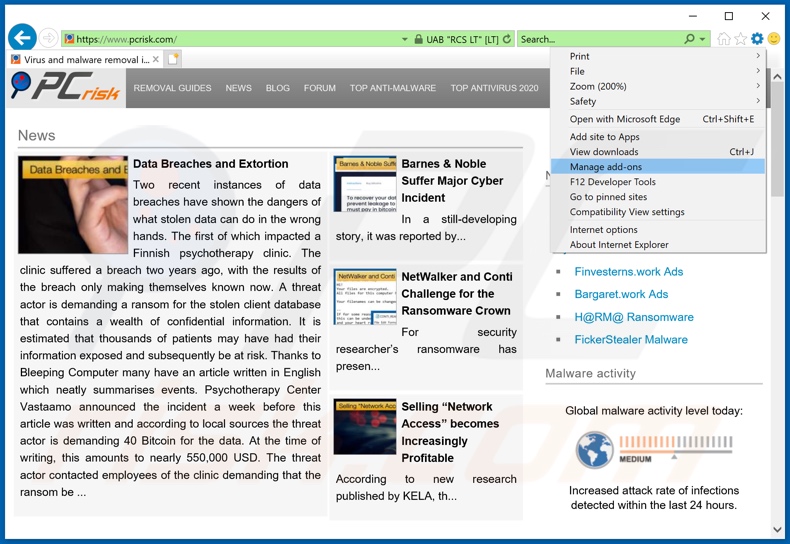
Kliknij ikonę „koła zębatego" ![]() (w prawym górnym rogu Internet Explorer) i wybierz „Zarządzaj dodatkami". Spójrz na wszelkie ostatnio zainstalowane podejrzane rozszerzenia przeglądarki, wybierz te wpisy i kliknij „Usuń".
(w prawym górnym rogu Internet Explorer) i wybierz „Zarządzaj dodatkami". Spójrz na wszelkie ostatnio zainstalowane podejrzane rozszerzenia przeglądarki, wybierz te wpisy i kliknij „Usuń".
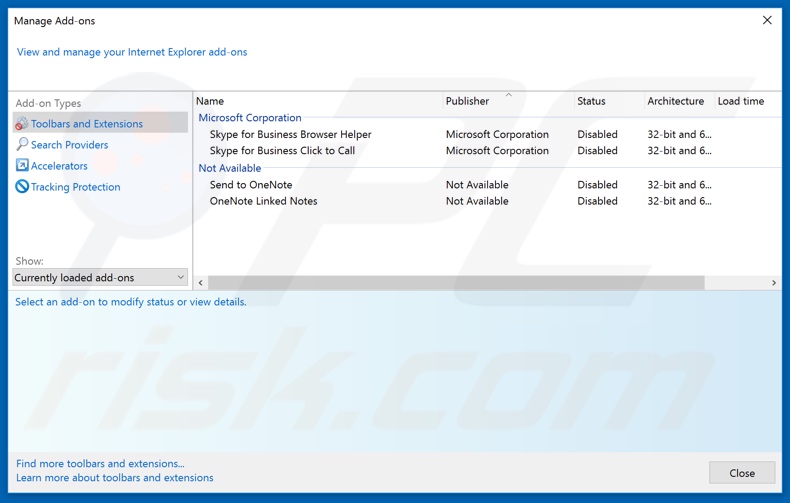
Metoda opcjonalna:
Jeśli nadal występują problemy z usunięciem oszustwo wsparcia technicznego error # 0xuao-0x156m(3), możesz zresetować ustawienia programu Internet Explorer do domyślnych.
Użytkownicy Windows XP: Kliknij Start i kliknij Uruchom. W otwartym oknie wpisz inetcpl.cpl. W otwartym oknie kliknij na zakładkę Zaawansowane, a następnie kliknij Reset.

Użytkownicy Windows Vista i Windows 7: Kliknij logo systemu Windows, w polu wyszukiwania wpisz inetcpl.cpl i kliknij enter. W otwartym oknie kliknij na zakładkę Zaawansowane, a następnie kliknij Reset.

Użytkownicy Windows 8: Otwórz Internet Explorer i kliknij ikonę koła zębatego. Wybierz Opcje internetowe.

W otwartym oknie wybierz zakładkę Zaawansowane.

Kliknij przycisk Reset.

Potwierdź, że chcesz przywrócić ustawienia domyślne przeglądarki Internet Explorer, klikając przycisk Reset.

Podsumowanie:
 Najpopularniejsze adware i potencjalnie niechciane aplikacje infiltrują przeglądarki internetowe użytkownika poprzez pobrania bezpłatnego oprogramowania. Zauważ, że najbezpieczniejszym źródłem pobierania freeware są strony internetowe jego twórców. Aby uniknąć instalacji adware bądź bardzo uważny podczas pobierania i instalowania bezpłatnego oprogramowania. Podczas instalacji już pobranego freeware, wybierz Własne lub Zaawansowane opcje instalacji - ten krok pokaże wszystkie potencjalnie niepożądane aplikacje, które są instalowane wraz z wybranym bezpłatnym programem.
Najpopularniejsze adware i potencjalnie niechciane aplikacje infiltrują przeglądarki internetowe użytkownika poprzez pobrania bezpłatnego oprogramowania. Zauważ, że najbezpieczniejszym źródłem pobierania freeware są strony internetowe jego twórców. Aby uniknąć instalacji adware bądź bardzo uważny podczas pobierania i instalowania bezpłatnego oprogramowania. Podczas instalacji już pobranego freeware, wybierz Własne lub Zaawansowane opcje instalacji - ten krok pokaże wszystkie potencjalnie niepożądane aplikacje, które są instalowane wraz z wybranym bezpłatnym programem.
Pomoc usuwania:
Jeśli masz problemy podczas próby usunięcia adware oszustwo wsparcia technicznego error # 0xuao-0x156m(3) ze swojego komputera, powinieneś zwrócić się o pomoc na naszym forum usuwania malware.
Opublikuj komentarz:
Jeśli masz dodatkowe informacje na temat oszustwo wsparcia technicznego error # 0xuao-0x156m(3) lub jego usunięcia, prosimy podziel się swoją wiedzą w sekcji komentarzy poniżej.
Źródło: https://www.pcrisk.com/removal-guides/19343-error-0xuao-0x156m3-pop-up-scam
Udostępnij:

Tomas Meskauskas
Ekspert ds. bezpieczeństwa, profesjonalny analityk złośliwego oprogramowania
Jestem pasjonatem bezpieczeństwa komputerowego i technologii. Posiadam ponad 10-letnie doświadczenie w różnych firmach zajmujących się rozwiązywaniem problemów technicznych i bezpieczeństwem Internetu. Od 2010 roku pracuję jako autor i redaktor Pcrisk. Śledź mnie na Twitter i LinkedIn, aby być na bieżąco z najnowszymi zagrożeniami bezpieczeństwa online.
Portal bezpieczeństwa PCrisk jest prowadzony przez firmę RCS LT.
Połączone siły badaczy bezpieczeństwa pomagają edukować użytkowników komputerów na temat najnowszych zagrożeń bezpieczeństwa w Internecie. Więcej informacji o firmie RCS LT.
Nasze poradniki usuwania malware są bezpłatne. Jednak, jeśli chciałbyś nas wspomóc, prosimy o przesłanie nam dotacji.
Przekaż darowiznęPortal bezpieczeństwa PCrisk jest prowadzony przez firmę RCS LT.
Połączone siły badaczy bezpieczeństwa pomagają edukować użytkowników komputerów na temat najnowszych zagrożeń bezpieczeństwa w Internecie. Więcej informacji o firmie RCS LT.
Nasze poradniki usuwania malware są bezpłatne. Jednak, jeśli chciałbyś nas wspomóc, prosimy o przesłanie nam dotacji.
Przekaż darowiznę
▼ Pokaż dyskusję